
Saturs
Ja nesen jauninājāt uz jauno iPhone 6s, jūs varētu domāt, kas jums jādara ar veco iPhone. Lūk, kā veco iPhone pārvērst par iPod Touch.
Jūsu primārais instinkts varētu būt tikai pārdot savu veco iPhone, taču jūs būtu pārsteigts, kādu lietojumu varat iegūt no vecā iPhone, pat ja tam nav pievienots tālruņa plāns. Viena no populārākajām atkārtotas izmantošanas metodēm ir izmantot veco iPhone kā slavētu iPod Touch.
Tomēr, pirms lietojat veco iPhone bez tālruņa plāna, vispirms ir jāveic dažas darbības, un mēs parādīsim šīs nepieciešamās darbības, lai jūs varētu ātri un ērti atrasties ceļā, izmantojot modernizēto iPod Touch.

Iegūstiet SIM karti
Pirmā lieta, kas jums jādara, ir iegūt SIM karti rokā, un jebkura SIM karte to izdarīs - tai nav jābūt aktīvai.
Tas var būt sarežģīti, ja jums vairs nav SIM kartes, kas tika piegādāta kopā ar veco iPhone, jo jums būs nepieciešama SIM karte, kas iegūta no iepriekš aktivizēta iPhone. Tomēr tā var būt SIM karte no jebkura iPhone, un to nevajadzētu būt grūti atrast, ja jums ir iPhone draugi ar vecām SIM kartēm. Ja viss pārējais neizdodas, SIM kartes var viegli atrast vietnē eBay.
Kad esat ieguvis SIM karti, rīkojieties šādi:
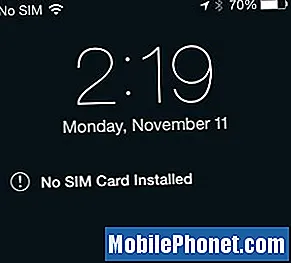 Ievietojiet SIM karti vecajā iPhone tālrunī.
Ievietojiet SIM karti vecajā iPhone tālrunī.- Savienojiet veco iPhone ar datoru un palaidiet iTunes.
- iTunes to redzēs kā jaunu ierīci, un tā būs jāaktivizē.
- Kad tas ir aktivizēts, varat doties!
Jūs noteikti varat izmantot veco iPhone bez SIM kartes, taču katru reizi, kad restartējat, saņemsit kaitinošu uznirstošo ziņojumu. Turklāt bez SIM kartes jūs nevarēsit atjaunot iPhone, ja jums tas kādreiz būs nepieciešams.
Neuztraucieties, jo, pat ja vecajā iPhone ir SIM karte, tam nebūs pievienots pakalpojumu plāns, tāpēc jūs nemaksāsit ikmēneša pakalpojumu maksu.
Izslēdziet mobilo un ieslēdziet WiFi
Tā kā jaunajam “iPod Touch” nav pakalpojumu plāna (tas nozīmē, ka nevarat zvanīt vai nosūtīt / saņemt īsziņas), jūs varat arī izslēgt visus vecā iPhone mobilos radio, kas var saglabāt akumulatoru.
Tomēr jūsu ierīce ļoti paļausies uz WiFi, tāpēc noteikti ieslēdziet to. Lūk, kā rīkoties abas:
- Atveriet Iestatījumi lietotni un pieskarieties Šūnu.
- Augšdaļā būs slēdzis, lai izslēgtu mobilo radio. Pieskarieties slēdzim, līdz tas kļūst pelēks (ja tas vēl nav).
- Atgriezieties galvenajā iestatījumu ekrānā un pieskarieties Bezvadu internets.
- Pieskarieties pārslēgšanas slēdzim augšpusē blakus Bezvadu internets lai to ieslēgtu (ja tā vēl nav).
- Zemāk esošajā sarakstā atlasiet mājas tīklu un ievadiet paroli, ja vēl neesat izveidojis savienojumu.
Jums nav obligāti jāatslēdz mobilie radio, taču tas palīdz ietaupīt akumulatoru, jo jūsu vecais iPhone nepārtraukti nemeklēs signālu, kuru tas nekad nesaņems.
Lejupielādējiet noderīgas lietotnes
Kad esat izpildījis iepriekš minētās darbības, tagad varat lejupielādēt visas noderīgās lietotnes, kuras vēlaties izmantot jaunajā iPod Touch, piemēram, mūzikas atskaņotāju, video atskaņotāju, aplādes lietotni utt.
Es iesaku paķert nedaudz spēlējamu spēļu, kā arī saglabāt visu mūziku ierīcē un, iespējams, dažas filmas un TV pārraides, kuras skatīties, atrodoties ceļā.

Jūs pat varat vienkārši izmantot ierīci kā īpašu mūzikas atskaņotāju, lai to glabātu automašīnā, birojā vai mājas sporta zālē, ja tāda jums ir. Personīgi es vienmēr esmu bijis fanātisks, ja es eju pastaigāties, nēsājot līdzi rezerves iPhone mūziku, lai nejauši nenometu un nezaudētu savu galveno iPhone.
Paturiet prātā, ka iPod Touch ir diezgan daudz tikai iPhone bez tālruņa, tāpēc vienīgās lietas, kuras nevarēsiet izdarīt, ir zvanīšana / saņemšana, zvanīšana, īsziņu sūtīšana / saņemšana (jūs joprojām varat izmantot iMessage, izmantojot WiFi) un piekļūt internetam bez WiFi savienojuma.
Turklāt jūsu jaunais “iPod Touch” var darboties arī kā rezerves tālrunis ikreiz, kad jūsu galvenā ierīce saplīst vai neizdodas. Ja tas notiks, jums nevajadzēs steigties un paņemt aizdevēju. Tā vietā jums jau būs dublējums, kuru varat izmantot, un tajā būs jau visas vēlamās lietotnes un spēles.


